Düzeltme: Google Pixel Watch Adımları Saymıyor
Miscellanea / / April 29, 2023
Google Pixel serisi, Pixel Watch adlı ilk akıllı saatini piyasaya sürerek akıllı saat endüstrisine resmen katıldı. Şirketin ilk akıllı saatinden bu yana, iyi bir izlenim bırakan kazançlı özellikler ve tasarımlarla geliyor. Birçok teknoloji etkileyicisi, bunun şimdiye kadar yapılmış bir akıllı saatteki en parlak görünümlerden biri olduğunu söylüyor. Ancak görünümün yanı sıra Pixel Watch, kullanıcıların fark etmeye başladığı küçük sorunlarla birlikte gelir. Bunlardan biri, Pixel Watch'ın adımları doğru şekilde saymadığı yerdir.
Pixel Watch'ın piyasaya sürülmesinden bu yana, kullanıcılar cihazın sınırlarını test etmek için ellerini tuttu. Pixel serisini seven birçok kullanıcı, saatin cilalı taş yüzeyini beğeniyor. Ancak saat, şık görünmesinin yanı sıra, çevrimiçi tartışma forumlarında bu sorunla ilgili binlerce şikayet olduğundan, adım sayma konusunda hala doğruluktan yoksundur.

Sayfa İçeriği
-
Düzeltme: Pixel Watch Adımları Saymıyor
- Yöntem 1: Pixel Watch ve Akıllı Telefonu Yeniden Başlatın
- Yöntem 2: Bluetooth Bağlantısını Kontrol Edin
- Yöntem 3: İzinlere İzin Ver
- Yöntem 4: Pil Optimizasyonunu KAPATIN
- Yöntem 5: Piksel İzlemeyi Eşitlemeye Zorla
- Yöntem 6: Eşleşmeyi Kaldır-Eşleştir Piksel İzleme
- Yöntem 7: Pixel Watch'ınızı güncelleyin
- Yöntem 8: Android uygulamasını güncelleyin
- Çözüm
Düzeltme: Pixel Watch Adımları Saymıyor
Akıllı saatler, telefonunuzun akıllılığını bir fitness bandının özellikleriyle birleştirmenize izin verdiği için yeni bir kavram değildir. İnsanların akıllı saat satın almasının yaygın nedenlerinden biri, uyku saatlerini, atılan adımları, yürüdükleri dakikaları ve sağlıkla ilgili diğer ölçümleri takip etmektir. Ancak şaşırtıcı bir şekilde, saat, birçok şikayet gönderisinin öne sürdüğü gibi adımları doğru bir şekilde saymıyor.
Adımları sayma izle itibaren piksel izle
Bu tür sorunların ana nedeni, zayıf saat donanımı yapılandırmasından yazılım aksaklıklarına kadar her şey olabilir. Bu gönderide, bu sorunu çözmek için bazı olası geçici çözümleri paylaşacağız.
Reklamlar
Yöntem 1: Pixel Watch ve Akıllı Telefonu Yeniden Başlatın
Çoğu durumda, adımların sayılmaması sorunu, bozuk bir eşitleme işleminden veya diğer teknik sorunlardan kaynaklanır. Bu tür teknik sorunların zaman zaman meydana gelmesi kaçınılmazdır. Buradaki en iyi yol, Pixel Watch'ınızı ve bağlı olduğu akıllı telefonu yeniden başlatmaktır. Bu, her iki cihazın da eksik verileri senkronize etmeye başlamasını ve size doğru bir adım sayısı vermesini sağlar.
Yöntem 2: Bluetooth Bağlantısını Kontrol Edin
Çoğu durumda Pixel Watch'ınızı akıllı telefonunuzdan uzakta tutabilir ve veri senkronizasyon işleminin tamamlanmasını zorlaştırabilirsiniz. Bluetooth senkronizasyonu yavaş bir işlemdir ve yalnızca iki koşul karşılandığında çalışır:
- cihazınızda Bluetooth'un açık olması gerekir.
- Bağlantı menzil içinde olmalıdır (1-4 metre).
Yöntem 3: İzinlere İzin Ver
Yanlışlıkla herhangi bir izni reddettiyseniz; akıllı saat düzgün çalışmaz. Tüm izleme özelliklerinin düzgün çalıştığından emin olmak için uygulamada gerekli tüm izinlere izin verin.
- Cihaz ayarlarına gidin ve uygulamalar bölümüne gidin.

Reklamlar
- ara Google Piksel İzleme simgesini seçin ve ona dokunun.
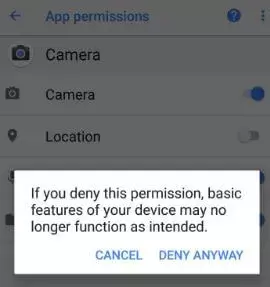
- Gitmek İzinler bölümüne gidin ve tüm izinlere izin verin.
Yöntem 4: Pil Optimizasyonunu KAPATIN
Pil optimizasyonunu AÇIK duruma getirdiyseniz, akıllı saatinizin ayak seslerini doğru bir şekilde takip etmesini engelleyebilir. Çoğu durumda saatiniz doğru verileri izliyor olabilir, ancak pil optimizasyonu nedeniyle saat uygulaması doğru şekilde güncellenmiyor. Pil optimizasyonunu KAPATMAK için bu basit talimatları izleyin.
- Gitmek ayarlar uygulaması Akıllı telefonunuzda.
- Ayar aramasında Pil iyileştirmesi.

Reklamlar
- Tüm uygulamalara dokunun ve Google Piksel İzle.

- “ seçilirsepil kullanımını optimize etme“, ardından “ öğesini seçinoptimize edilmemiş” ve ardından bitti üzerine dokunun.
Yöntem 5: Piksel İzlemeyi Eşitlemeye Zorla
MSorunun çoğu, kötü senkronizasyon nedeniyle Pixel Watch'ta geliyor. Pixel Watch'ınız diğer sağlık verileriyle birlikte sürekli olarak bağlı akıllı telefonunuza ayak sesleri gönderdiğinden, herhangi bir senkronizasyon sorunu verilerin bozulmasına ve sonuçta hatalı verilere neden olabilir. Verileri Pixel Watch'ınızla eşitlemeye zorlamak için gereken adımlar aşağıda verilmiştir.
- Açık Google Piksel İzleme uygulaması ve ayarlara gidin.
- İşte şuraya git senkronize et sekmesine tıklayın ve Şimdi senkronize et düğme.
- Tüm verileri senkronize etmek 5-10 dakika sürecektir. Senkronizasyon işlemini tamamlamak için her iki cihazda da Bluetooth'u açtığınızdan emin olun.
Yöntem 6: Eşleşmeyi Kaldır-Eşleştir Piksel İzleme
Yukarıdaki yöntemler adım sayısı sorununu çözmenize yardımcı olmazsa Pixel Watch'unuzun eşleştirmesini kaldırıp tekrar eşleştirmeyi düşünebilirsiniz. Bu, herhangi bir yazılım sorununu ortadan kaldıracak ve verileri baştan senkronize edecektir. Pixel Watch'ınızın eşleştirmesini kaldırmak ve eşleştirmek için adımlar aşağıda verilmiştir.
- İlk olarak, Pixel Watch'unuzun akıllı telefonunuzdaki eşlemesini kaldırın. Bunu, Pixel Watch'ı Bluetooth bağlı cihazlar listesinden kaldırarak yapabilirsiniz.
- Pixel Watch'ta bir açılır bildirim görene kadar saat tuşunu basılı tutun. Bu, Pixel Watch'ınızda eşleştirme modunu etkinleştirir.
- Telefonunuzda Pixel Watch uygulamasını açın ve oradaki eşleştirme talimatını uygulayın, ardından öğesini seçin. “Google Piksel İzleme” eşleştirme işlemini başlatmak için

- Her iki cihazda da bir kod görünecek, üzerine dokunun. çift.

- Eşleştirildikten sonra, tüm ayak sesi verileriniz cihazınızla yeniden senkronize edilecek ve umarız bu sefer doğru olacaktır.
Yöntem 7: Pixel Watch'ınızı güncelleyin
Reklamcılık
Pixel Watch'ın adımları saymama sorunu bir yazılım arızasından kaynaklandığından, Google geliştiricileri bir düzeltme için çalışıyor ve yakında bunun için bir yama güncellemesi başlatacak. Bu nedenle, Pixel Watch ürün yazılımınızı en son sürüme güncellediğinizden emin olun.
- Akıllı saatinizin Wi-Fi'ye bağlı olduğundan emin olun.
- AÇIN Google Piksel İzleme sonra bulmak için aşağı kaydırır ayarlar simge.
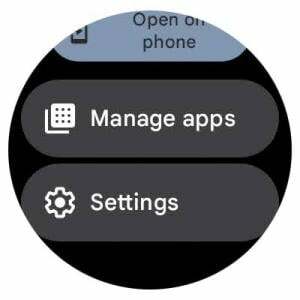
- üzerine dokunun sistem, Daha sonra Sistem güncellemeleri. Saat mevcut güncellemeleri kontrol edecektir.
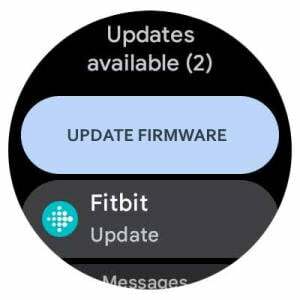
- Mevcut herhangi bir güncelleme olacaksa, saat güncellenecektir.
Not: Google Pixel Watch'ı güncellemek için akıllı saati en az %50 oranında şarj etmeniz gerekir. O zaman güncellenmiş yazılımı yalnızca siz kurabileceksiniz.
Yöntem 8: Android uygulamasını güncelleyin
Bazen akıllı saat, Android uygulamasındaki aksaklıklar nedeniyle düzgün çalışmaz. Saatinizin düzgün çalışmasını istiyorsanız Google Pixel Watch uygulamasını güncellediğinizden emin olun.
- Google Playstore'a gidin ve arayın Google Piksel İzle.
- Buna dokunun, orada bir güncelleme seçeneği göreceksiniz (eğer herhangi bir güncelleme mevcut olacaksa).
- Tıkla Güncelleme düğme. İşiniz bittiğinde, uygulamayı açın ve adım sayısı verilerinin senkronize edilmesini bekleyin.
Çözüm
Bu, Pixel Watch'ın adım saymama sorununu düzeltmek için bizi bu kılavuzun sonuna getiriyor. Hareketlerinizi takip edebilmek için saati düzgün bir şekilde takmanız gerektiğini lütfen unutmayın. Sorunu çözmek için yukarıdaki yöntemleri izleyin ve yardımcı olmazsa destek ekibiyle iletişime geçip cihazın değiştirilmesini istemeniz gerekir.

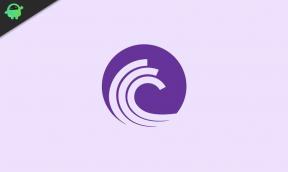
![Stok ROM'u AMobile GT78V'de Yükleme [Firmware Flash File / Unbrick]](/f/1d4cb6c85cc9705b17cd4e2a76317ff9.jpg?width=288&height=384)
![Stok ROM'u ZTE BA611T'de Yükleme [Firmware Flash Dosyası / Unbrick]](/f/e8314a59f1d2e44c898d77d76b7226fe.jpg?width=288&height=384)